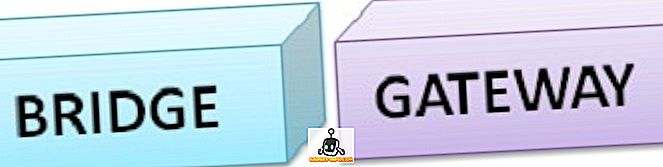Tất cả chúng ta đều sử dụng dịch vụ nhắn tin hàng ngày và bất kể đó chỉ là SMS, WhatsApp hay iMessage thông thường, chúng tôi sử dụng các dịch vụ này để giữ liên lạc với bạn bè, gia đình, đồng nghiệp và người thân khác. Hầu hết chúng ta có rất nhiều người để nhắn tin, và đôi khi có những tình huống chúng ta quên gửi một tin nhắn quan trọng cho ai đó. Sinh nhật, ngày kỷ niệm, nhắc nhở về các cuộc họp và sự kiện quan trọng chỉ là một số trong số họ. Chà, một số tin nhắn mà bạn quên gửi thậm chí có thể ảnh hưởng đến các mối quan hệ mà chúng tôi đã thiết lập. Đó chính xác là nơi lập kế hoạch văn bản đi vào chơi. Đây là một tính năng chưa từng thấy trong thập kỷ qua. Tuy nhiên, với sự ra đời của điện thoại thông minh ngoài ứng dụng thông minh, điều đó đã thay đổi. Nếu bạn đang sử dụng iPhone, bạn sẽ gặp may vì chúng tôi sẽ giúp bạn làm cho tính năng này hoạt động. Vì vậy, không có gì khó chịu, chúng ta hãy xem cách lên lịch cho tin nhắn văn bản trên iPhone:
Lập lịch tin nhắn văn bản bằng ứng dụng theo lịch trình
Lưu ý : Không giống như Android, các ứng dụng này không tự động gửi tin nhắn theo lịch, do các hạn chế của iOS. Tất cả những gì họ hiện đang làm là gửi cho bạn một thông báo đẩy vào thời điểm cụ thể mà bạn đã lên lịch cho tin nhắn. Tôi đã thử tính năng này trên iPhone 7 Plus chạy iOS 11 beta 4.
Trước hết, bạn cần tải xuống và cài đặt ứng dụng bên thứ ba miễn phí này có tên là Lên lịch từ Apple App Store. Sau đó, chỉ cần làm theo các bước dưới đây để lên lịch tin nhắn văn bản trong vòng vài phút:
- Ngay sau khi bạn mở ứng dụng lần đầu tiên, bạn sẽ được đưa đến màn hình chào mừng, nơi bạn sẽ đến với Tạo Tạo Tin nhắn . Trong menu tiếp theo, bạn sẽ có thể chọn người nhận, nhập tin nhắn cần thiết, ngày đã lên lịch và tùy chọn khoảng thời gian lặp lại bổ sung trước khi bạn thực sự lên lịch cho tin nhắn. Vì vậy, hãy đi qua tất cả chúng. Bây giờ, hãy nhấn vào Chọn Chọn Người nhận .

- Bây giờ, bạn sẽ phải cấp quyền cho ứng dụng để truy cập danh bạ của mình. Sau khi hoàn thành, chọn liên hệ ưa thích của bạn từ danh sách và nhập tin nhắn mong muốn. Sau đó, hãy nhấn vào Lịch hẹn ngày Ngày và chọn ngày theo sở thích của bạn.

- Bây giờ, hãy nhấn vào tùy chọn Lặp lại trực tiếp ngay bên dưới Lịch ngày. Tại đây, bạn sẽ có thể lặp lại tin nhắn được lên lịch hàng ngày, hàng tuần, hàng tháng hoặc hàng năm. Nếu bạn không quan tâm đến việc lặp lại tin nhắn, bạn có thể chỉ cần nhấn vào đừng Đừng lặp lại. Khi bạn đã hoàn tất, hãy nhấn vào Lịch trình Tin nhắn Lịch để hoàn thành toàn bộ quá trình.

- Tin nhắn theo lịch trình sẽ hiển thị trên màn hình của bạn như thế này. Từ giờ trở đi, mỗi khi bạn mở ứng dụng, bạn sẽ được đưa đến màn hình này. Vâng, đó là khá nhiều toàn bộ quá trình. Bây giờ, khi đến lúc, bạn sẽ nhận được thông báo đẩy để gửi cho bạn tin nhắn theo lịch trình. Khi bạn nhận được thông báo, hãy mở ứng dụng và nhấn vào tin nhắn đã lên lịch .

- Khi menu bật lên, hãy nhấn vào Gửi Gửi bằng cách sử dụng . Bây giờ, bạn sẽ được cung cấp nhiều tùy chọn để gửi tin nhắn. Bạn có thể chọn giữa iMessage, SMS và WhatsApp để gửi tin nhắn theo lịch trình.

Các ứng dụng của bên thứ ba khác để lập lịch cho tin nhắn
1. Sau này
Sau đó là một ứng dụng lập lịch có thể tải xuống miễn phí trên iPhone của bạn. Nó hoạt động theo kiểu tương tự với Lịch trình cung cấp cho bạn thông báo đẩy tùy thuộc vào thời gian bạn đặt cho tin nhắn được lên lịch. Tuy nhiên, ứng dụng này cho phép bạn gửi tin nhắn văn bản chỉ bằng SMS hoặc iMessage. Ngoài việc lên lịch các tin nhắn văn bản, ứng dụng này cũng có thể được sử dụng để lên lịch các tweet và e-mail . Nếu bạn sẵn sàng đăng ký Later Plus có giá 4, 99 đô la / tháng, ứng dụng sẽ cung cấp tính năng gửi tự động cho phép bạn tự động gửi tin nhắn theo lịch từ một thành viên Later Plus khác, thay vì số thực tế của bạn. Mặc dù đây không phải là một tính năng gửi tự động thực sự, nhưng vẫn tốt hơn là không có gì.

Cài đặt: (Miễn phí, với $ 4, 99 mua trong ứng dụng cho Plus)
2. Hẹn giờ văn bản
Tương tự như cả hai ứng dụng mà chúng ta đã thảo luận ở trên, Text Timer là một ứng dụng lập lịch văn bản miễn phí khác nhắc nhở bạn gửi tất cả các tin nhắn theo lịch trình quan trọng thông qua các thông báo đẩy. Bạn sẽ có thể tùy chỉnh ngày, giờ và người nhận trước khi bạn thực sự lên lịch cho tin nhắn và thậm chí chỉnh sửa tin nhắn đã lên lịch giống như Lên lịch và Sau đó .

Cài đặt: (Miễn phí)
XEM THÊM: Cách lên lịch tin nhắn văn bản trên Android
Lên lịch tin nhắn văn bản trên iPhone với các ứng dụng này
Từ giờ trở đi, bạn không phải lo lắng về việc quên gửi tin nhắn quan trọng đúng hạn. Với các ứng dụng của bên thứ ba này, bạn có thể yên tâm rằng bạn sẽ luôn được thông báo đúng giờ, bất cứ khi nào bạn gửi tin nhắn theo lịch, có thể là sinh nhật, ngày kỷ niệm hoặc cuộc họp. Điều đó đang được nói, chúng tôi đã yêu thích một tính năng gửi tự động cho các tin nhắn được lên lịch này, nhưng Apple hạn chế các nhà phát triển làm điều đó, kể từ bây giờ. Tuy nhiên, chúng tôi hy vọng rằng những thay đổi sớm. Chà, bạn nghĩ sao về những ứng dụng lập lịch cho iPhone này? Mà trong số ba bạn đang có kế hoạch sử dụng? Hãy cho chúng tôi biết bằng cách bỏ ý kiến có giá trị của bạn trong phần bình luận xuống bên dưới.